Otázka
Problém: Jak odinstalovat MyWinLocker Suite?
Před pár dny jsem se pokusil odstranit MyWinLocker a myslel jsem, že se mi to podařilo. Bohužel jsem dnes našel tento program umístěný v mém PC. Ve skutečnosti nemám možnost přímé odinstalace, a proto nevím, jak se toho zbavit. Zkoušel jsem smazat software přes Ovládací panely, ale to nefunguje. Prozatím se mi zobrazuje vyskakovací okno, že program nebyl úspěšně odinstalován. Prosím pomozte, chlapi!
Vyřešená odpověď
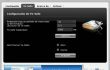
Než vám představíme Odstranění MyWinLocker metod, rádi bychom vám představili samotný program. MyWinLocker (aka MyWinLocker Suite) je software vyvinutý společností Egis Technology. Je popsán jako pokročilý nástroj pro šifrování souborů, což znamená, že byl vyvinut pro ochranu hesel, přihlašovacích údajů a dalších osobních informací. Bohužel je program obviňován jako trojský kůň nebo virus, což ve skutečnosti není pravda. Tento program může být nazýván PUP (potenciálně nežádoucí program), protože se běžně šíří prostřednictvím softwarových balíčků.
Přestože program nevykazuje škodlivé vlastnosti, mnoho uživatelů tvrdí, že je k ničemu. Navíc to může způsobit zpomalení počítače, pády a podobné nežádoucí problémy. Pokud tedy patříte do skupiny nespokojených uživatelů, měli byste odstranit MyWinLocker právě teď. Naštěstí lze odstranění provést poměrně snadno. Můžete si vybrat jednu z níže popsaných metod.
Jak odinstalovat MyWinLocker Suite?
Chcete-li tyto soubory odinstalovat, musíte si zakoupit licencovanou verzi Reimage Reimage odinstalovat software.
Metoda 1. Ruční odstranění
- Ujistěte se, že program není spuštěn. K tomu klikněte Ctrl + Alt + Delete najednou a otevřít Správce úloh. Nalézt MyWinLocker, klikněte na něj pravým tlačítkem a vyberte Ukončit úlohu;
- Klikněte na Tlačítko Start (levý roh) a vyberte Kontrolní panel (Windows 8);
- Klikněte Odinstalujte program (Windows Vista/7/8) nebo klikněte Přidat nebo odebrat programy (Windows XP);
- lis OK potvrďte odstranění a počkejte, až bude hotovo.
Bohužel to nestačí k odstranění MyWinLocker jednou provždy. Abyste se toho úplně zbavili, musíte vykořenit zbytky z registrů. Za tímto účelem proveďte následující kroky:
- stiskněte a podržte klíč Windows, vyberte Vyhledávání, zadejte do pole „regedit“ a otevřete Editor registru.
- Zde byste měli hledat složky s názvem:
HKEY_CURRENT_USER\Software\EgisTec MyWinLocker\ HKEY_LOCAL_MACHINE\SOFTWARE\EgisTec IPS\
Kromě toho hledejte cokoli, co existuje související s MyWinLocker. - Ujistěte se, že vy odstranit složky a všechny ostatní zbytky.
- Konečně, restartovat váš počítač. Věříme, že tato metoda vám pomůže úspěšně odstranit MyWinLocker ze systému Windows.
Metoda 2 Automatické odstranění
Protože je tento software běžně distribuován prostřednictvím softwarových balíčků, je často rozpoznán jako PUP. Pokud tedy hledáte rychlé odstranění MyWinLocker, můžete použít profesionální antimalwarový program. Avšak s ohledem na to, že MyWinLocker NENÍ virus, ne všechny antimalwarové programy jej dokážou rozpoznat jako hrozbu nebo nežádoucí aplikaci. Proto doporučujeme použít nástroj, který se používá zejména pro odstraňování programů. Naše doporučení by bylo použít Perfektní odinstalátor nebo ReimagePračka Mac X9.
Zbavte se programů jediným kliknutím
Tento program můžete odinstalovat pomocí podrobného průvodce, který vám předložili odborníci na ugetfix.com. Abychom vám ušetřili čas, vybrali jsme také nástroje, které vám pomohou tento úkol provést automaticky. Pokud spěcháte nebo máte pocit, že nemáte dostatek zkušeností na to, abyste program odinstalovali sami, použijte tato řešení:
Nabídka
Udělej to teď!
Staženísoftware pro odstraněníŠtěstí
Záruka
Udělej to teď!
Staženísoftware pro odstraněníŠtěstí
Záruka
Pokud se vám nepodařilo odinstalovat program pomocí Reimage, dejte o svých problémech vědět našemu týmu podpory. Ujistěte se, že jste uvedli co nejvíce podrobností. Sdělte nám prosím všechny podrobnosti, o kterých si myslíte, že bychom měli vědět o vašem problému.
Tento patentovaný proces opravy využívá databázi 25 milionů součástí, které mohou nahradit jakýkoli poškozený nebo chybějící soubor v počítači uživatele.
Chcete-li opravit poškozený systém, musíte si zakoupit licencovanou verzi Reimage nástroj pro odstranění malwaru.

Chcete-li zůstat zcela anonymní a zabránit ISP a vládu před špionáží na vás, měli byste zaměstnat Soukromý přístup k internetu VPN. Umožní vám připojit se k internetu a přitom být zcela anonymní šifrováním všech informací, zabránit sledovačům, reklamám a také škodlivému obsahu. A co je nejdůležitější, zastavíte nelegální sledovací aktivity, které NSA a další vládní instituce provádějí za vašimi zády.
Při používání počítače se mohou kdykoli vyskytnout nepředvídané okolnosti: počítač se může vypnout v důsledku výpadku proudu, a Může se objevit modrá obrazovka smrti (BSoD) nebo náhodné aktualizace systému Windows, když jste na pár dní odešli pryč minut. V důsledku toho může dojít ke ztrátě vašich školních úkolů, důležitých dokumentů a dalších dat. Na uzdravit se ztracené soubory, můžete použít Data Recovery Pro – prohledává kopie souborů, které jsou stále dostupné na vašem pevném disku, a rychle je obnovuje.